任务栏怎么还原到下面方法一:
Win7系统:
1、右键点击右边的任务栏,然后解除锁定!
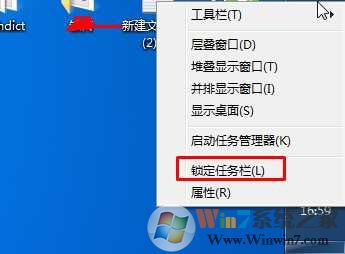
2、然后鼠标右键点住任务栏,并往屏幕下方拖动!
3、还原后,再重新锁定一下就可以了!
Win10系统:
1、还是一样先右键任务栏,解除锁定
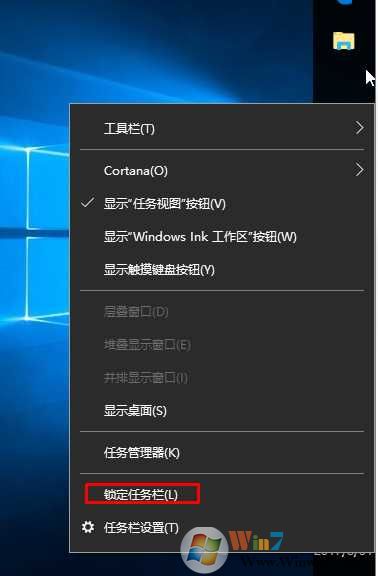
2、鼠标右键按住,拖动到下方,然后锁定!搞定。

任务栏怎么还原到下面方法二:
Win7系统
1、右击鼠标点击任务栏,然后打开“任务栏和开始菜单属性”
2、把“任务栏在屏幕上的位置”设置为“底部”,单击“确定”退出或单击“应用”然后关闭窗口。
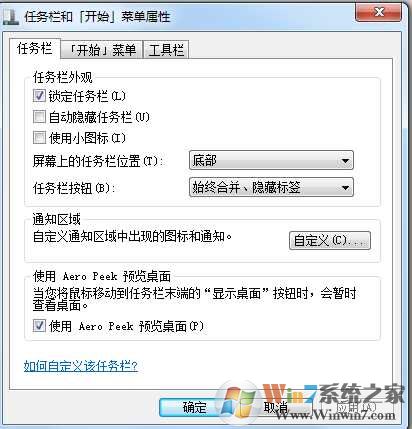
4、最后,任务栏还原到屏幕底部。
Win10系统:
1、右键点击任务栏——任务栏设置;

2、任务栏在屏幕上的位置,选择为底部;

以上就是Win7系统和Win10系统任务栏还原到下面的通用方法了,希望大家能喜欢。
上一篇:Win7系统U盘免疫病毒技巧